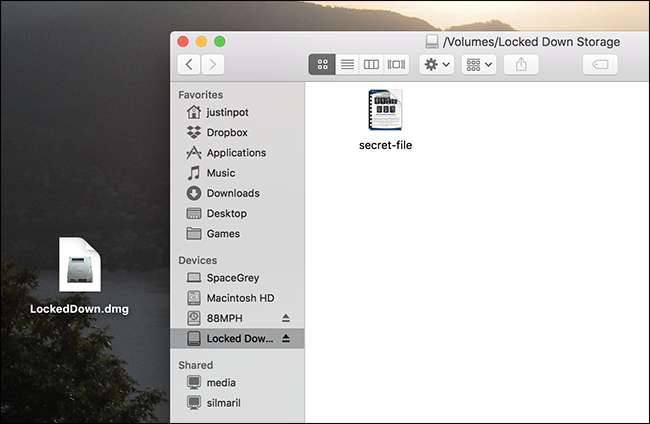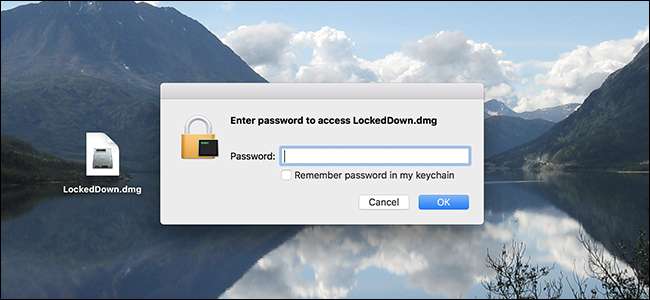
Anda tidak perlu utilitas pihak ketiga seperti VeraCrypt untuk membuat yang aman, dienkripsi wadah untuk file sensitif Anda di Mac Anda. Anda dapat membuat image disk terenkripsi menggunakan Disk Utility bawaan.
Agar adil, Anda juga dapat membuat wadah terenkripsi menggunakan fitur BitLocker bawaan di Windows, tetapi itu mengharuskan Anda memiliki edisi Profesional atau Perusahaan. Trik Mac yang kita bicarakan di sini berfungsi di Mac apa pun. Setelah Anda membuat image disk terenkripsi, Anda dapat "memasang" file image tersebut, memberikan sandi, dan mendapatkan akses ke barang Anda. Kapanpun Anda ingin mengunci akses ke file Anda, Anda cukup melepas file gambar tersebut. Berikut cara melakukannya.
Buat Image Disk Terenkripsi
Untuk memulai, Anda perlu membuka aplikasi Disk Utility. Buka jendela Finder, klik "Applications" di sidebar, klik dua kali folder "Utilities", lalu klik dua kali item "Disk Utility". Anda juga dapat menekan Command + Spasi untuk membuka pencarian Spotlight, ketik "Disk Utility" ke dalam kotak pencarian, lalu tekan Return untuk membukanya.
Di jendela Disk Utility, buka File> New Image> Blank Image.
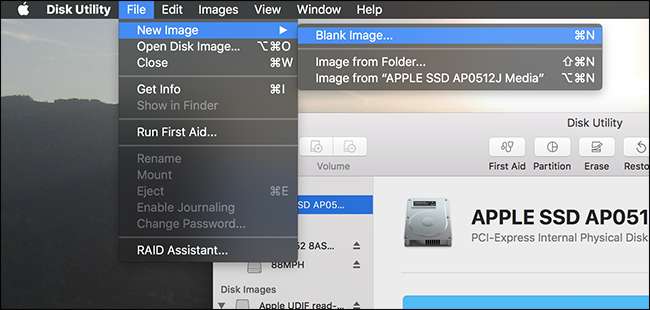
Ini membuat file image disk (.dmg) baru. Berikut adalah opsi yang perlu Anda konfigurasikan:
- Simpan Sebagai : Berikan nama file untuk file image disk.
- Nama : Berikan nama untuk file image disk. Nama ini lebih merupakan deskripsi — muncul sebagai nama penampung saat file dipasang.
- Ukuran : Pilih ukuran untuk file image disk Anda. Misalnya, jika Anda memilih 100 MB, Anda hanya dapat menyimpan hingga 100 MB file di dalamnya. File kontainer mengambil ukuran file maksimum dengan segera, tidak peduli berapa banyak file yang Anda masukkan ke dalamnya. Jadi, misalnya, jika Anda membuat file image disk 100 MB, itu membutuhkan 100 MB ruang hard drive, meskipun Anda belum memindahkan file apa pun di dalamnya. Anda dapat memperbesar atau memperkecil gambar disk nanti, jika perlu.
- Format : Pilih Mac OS Extended (Journaled) sebagai sistem file.
- Enkripsi : Pilih enkripsi AES 128-bit atau 256-bit. 256-bit lebih aman, sedangkan 128-bit lebih cepat. Jika Anda mengenkripsi file sensitif, Anda mungkin ingin memilih 256-bit dan menerima sedikit perlambatan untuk keamanan lebih.
- Partisi : Pilih "Partisi tunggal - GUID Map" untuk menggunakan satu partisi di dalam file image disk Anda.
- Format Gambar : Pilih "baca / tulis gambar disk" sehingga Anda dapat membaca dan menulis ke gambar disk kapan saja.
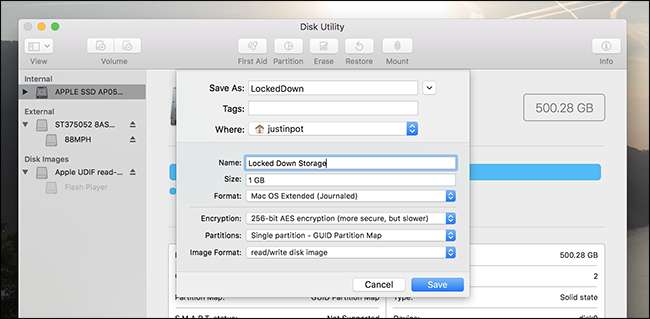
Saat Anda memilih drive yang dienkripsi, Anda juga diminta untuk membuat sandi enkripsi untuk image disk Anda. Berikan sandi yang kuat — Anda dapat menggunakan tombol "Kunci" di sini untuk mendapatkan kiat tentang cara membuat sandi yang kuat.

Jika Anda kehilangan sandi ini, Anda akan kehilangan akses ke file di dalam gambar disk terenkripsi Anda. Pastikan untuk memilih sesuatu yang berkesan.
Anda mungkin ingin menghapus centang opsi "Ingat sandi di rantai kunci saya". Opsi ini mengingat kata sandi di rantai kunci akun pengguna Mac Anda sehingga dapat diisi secara otomatis di masa mendatang. Namun Anda tidak ingin siapa pun yang dapat masuk ke Mac Anda juga memiliki akses ke penampung terenkripsi Anda.
Image disk dibuat, diformat, dan dipasang secara otomatis untuk Anda. Anda akan menemukannya di desktop Anda dan di Finder di bawah Perangkat. Untuk mengenkripsi file, simpan saja ke perangkat ini seperti hard drive lainnya.
Untuk melepas gambar disk yang dienkripsi, klik tombol Keluarkan di bawah Perangkat di Finder atau klik kanan atau Ctrl + klik ikon desktopnya dan pilih perintah "Keluarkan".
Pasang Image Disk Terenkripsi
Untuk memasang citra disk terenkripsi di masa mendatang, cari filenya di hard drive Anda — yang akan memiliki ekstensi file .dmg — dan klik dua kali. Anda akan dimintai sandi enkripsi yang Anda berikan saat menyiapkannya.
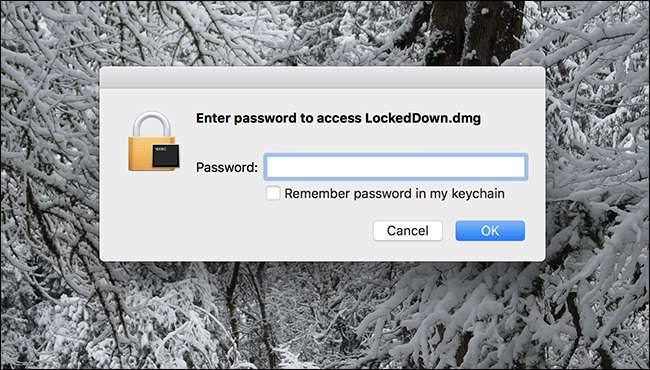
Setelah Anda memberikan kata sandi, Anda dapat mengakses konten file seperti Anda mengakses gambar disk atau perangkat yang dapat dilepas lainnya.
Perbesar atau Perkecil Gambar Disk Terenkripsi Anda
Jika Anda kehabisan ruang di dalam gambar disk yang dienkripsi dan tidak ingin membuat yang lain, Anda dapat memperbesar gambar yang ada. Atau, jika Anda tidak menggunakan gambar disk dengan ukuran penuh, Anda dapat menciutkannya untuk menghemat ruang di hard drive Anda.
Untuk melakukan ini, buka Disk Utility, lalu menuju ke Images> Resize.
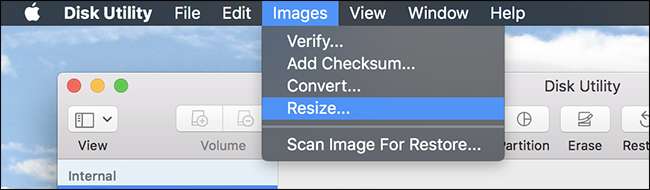
Anda akan dimintai sandi enkripsi Anda.
Perhatikan bahwa Anda tidak akan dapat mengubah ukuran gambar disk jika sudah terpasang. Jika tombol Ubah Ukuran Gambar berwarna abu-abu, cukup klik tombol Keluarkan di jendela Utilitas Disk, lalu coba lagi.
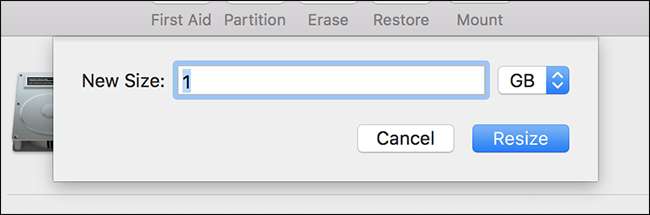
Anda sekarang dapat melakukan apa pun yang Anda suka dengan file .dmg terenkripsi Anda. Simpan di hard drive Anda, salin ke drive USB, atau bahkan simpan secara online menggunakan layanan penyimpanan file cloud seperti Dropbox. Orang tidak akan dapat mengakses kontennya kecuali mereka memiliki sandi yang Anda berikan. Anda dapat memasang file terenkripsi di Mac mana saja selama Anda memiliki kata sandinya.